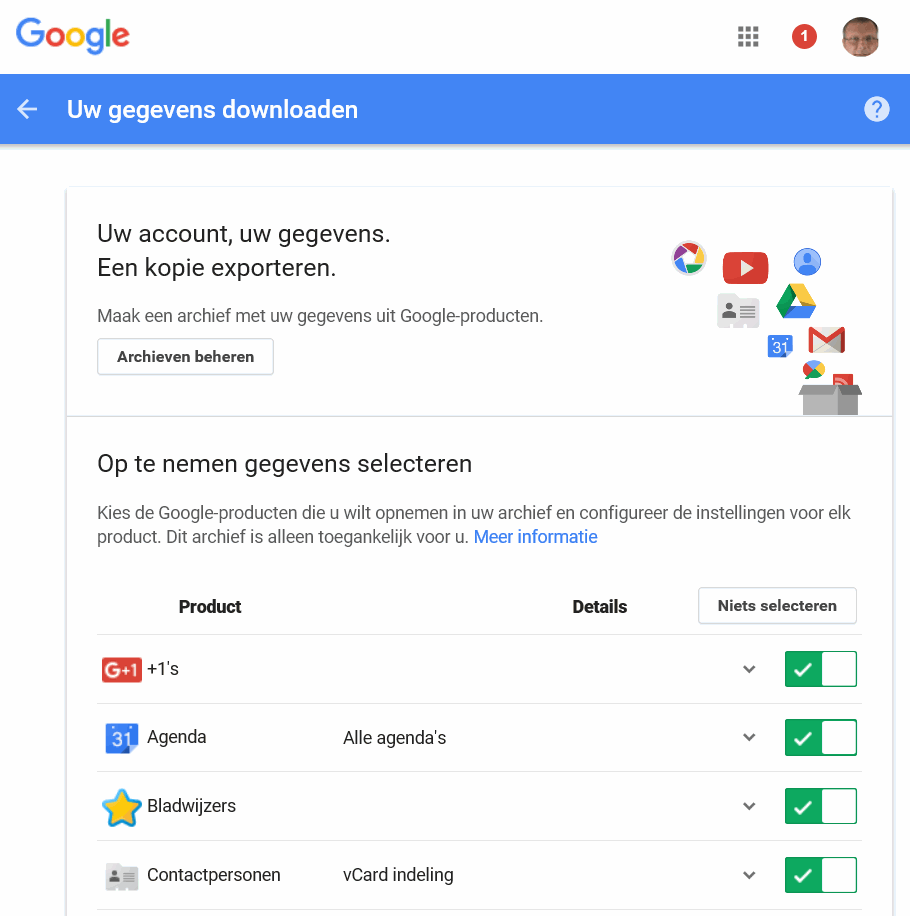
Hallo SchoonePC-fans. Dit is de instructievideo van de SchoonePC nieuwsbrief #78 (eveneens via YouTube te bekijken). De nieuwsbrief is als e-mail of PDF-bestand te downloaden. Zie mijn Facebook-pagina voor reacties op deze nieuwsbrief.
DIT ZIJN DE ONDERWERPEN:
Schrijf dan gratis en vrijblijvend in via onderstaand formulier (na inschrijving zijn tevens de vijf laatst verschenen nieuwsbrieven op te vragen).
Met vriendelijke groet,
Menno Schoone
SchoonePC
Zoals eerder gemeld, neemt Microsoft enkele maanden de tijd om de Creators Update (in het Nederlands ook wel de makersupdate genoemd) op alle hiervoor geschikte Windows 10-computers te installeren. Drie maanden verder zou je verwachten dat alle computers inmiddels wel voorzien zijn van de nieuwe update. Uit reacties van lezers blijkt echter dat dat nog lang niet bij iedereen het geval is! En wordt hij eenmaal ge´nstalleerd, dan is het vanwege de lange tijd tussen de introductie- en installatiedatum voor velen onduidelijk dat het om deze grote update gaat (er wordt mij zelfs regelmatig gevraagd of mijn boek wel up-to-date is :-). Via Instellingen, onderdeel Systeem, sub Info is in ieder geval eenvoudig te controleren of de Creators Update al is ge´nstalleerd. In dat geval wordt het versienummer 1703 vermeld, hetgeen refereert naar de introductiedatum maart 2017. Het installatietraject van de toekomstige grote updates zal op vergelijkbare wijze verlopen, wen er dus maar alvast aan!
TIP: Is de Creators Update nog niet ge´nstalleerd en wil je niet langer wachten dan is deze ook handmatig te installeren (download: www.microsoft.com/nl-nl/software-download/windows10). Om compatibiliteitsproblemen te voorkomen adviseer ik echter om toch nog even te wachten totdat deze alsnog automatisch via Windows Update wordt aangeboden (zie mijn vorige nieuwsbrief).
Veel smartphones en tablets maken gebruik van online opslag voor het archiveren van documenten, het e-mailarchief, contacten, agenda, foto's, bladwijzers, favoriete plaatsen, etc, etc. Maar heb je je weleens gerealiseerd wat de gevolgen zijn als je plots geen toegang meer hebt tot deze online opgeslagen gegevens, bijvoorbeeld omdat je apparaat is gestolen of omdat je niet meer kunt inloggen? Wellicht maak je je er niet al te druk om, mogelijk ben je er zelfs van overtuigd dat het jou niet zal overkomen. Toch wordt mij regelmatig om hulp gevraagd door wanhopige lezers die geen toegang meer hebben tot hun online opgeslagen archief.
Zonder een zelfgemaakte back-up is het herstellen van een online archief alleen nog mogelijk met de hulp van de betreffende e-mailprovider, bij een gratis e-mailaccount is een dergelijke serviceverlening echter redelijk kansloos... Gelukkig erkent Google dit probleem en bieden ze de mogelijkheid om via de pagina https://takeout.google.com/settings/takeout zelf een back-up te maken van alle aan het Google-account gekoppelde gegevens. Aangezien Google-accounts vaak worden gebruikt als inlogaccount voor Android-telefoons, is deze optie voor velen interessant!
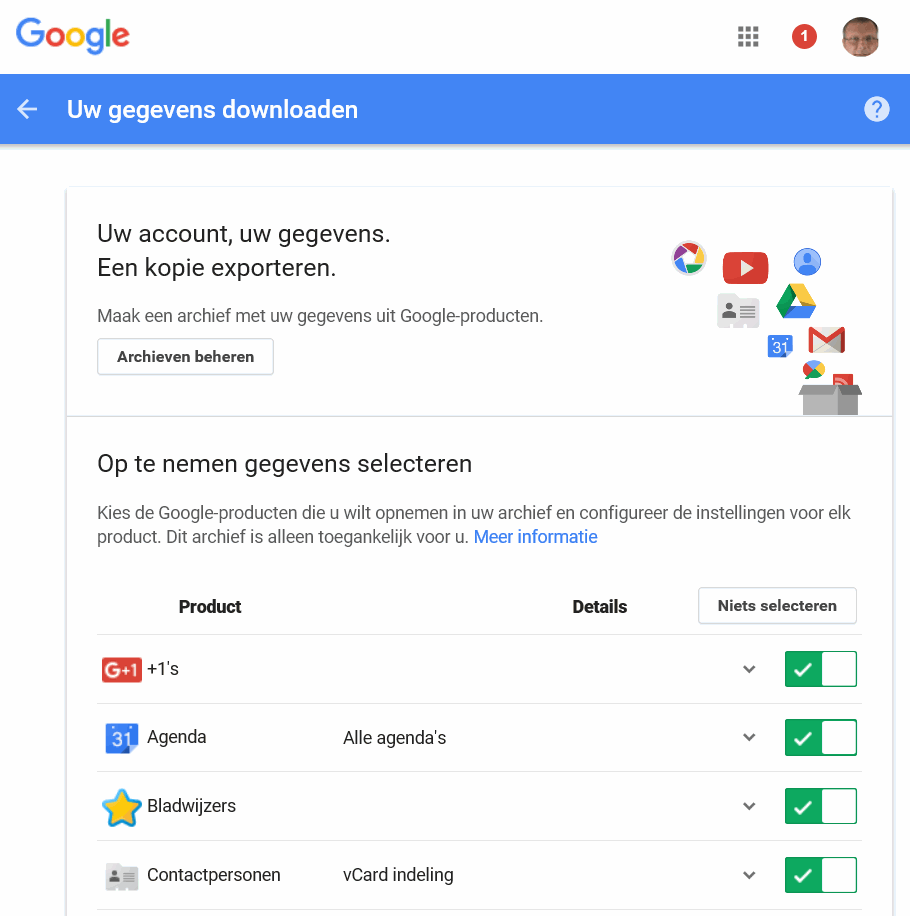
Met dank aan Cees Damen
Is Windows op een kleine SSD-schijf ge´nstalleerd dan is de beschikbare schijfruimte beperkt. Tijdelijke (internet)bestanden nemen gedurende het gebruik echter steeds meer ruimte in beslag, net als de Windows-installatie die bij grote updates (zoals de Creators Update) tijdelijk als back-up naar de map C:\Windows.old wordt verplaatst. Gelukkig zijn de vele Gb's aan schijfruimte die hiermee gemoeid gaan eenvoudig weer met Schijfopruiming vrij te maken.
Is meer vrije schijfruimte gewenst, kijk dan eens naar de tips voor SSD-schijven. ╔Ún van deze tips gaat over het comprimeren van de Windows-bestanden: door systeembestanden in te pakken, worden vele GBĺs aan schijfruimte bespaard. Deze methode heeft wel een nadeel: elke keer dat Windows de bestanden nodig heeft, moeten ze weer worden uitgepakt (en dat is vaker dan je lief is!). Windows doet dit weliswaar automatisch, maar het zorgt wel voor enige vertraging en het verkort de accuduur van een laptop. Vandaar dat deze optie standaard uit staat en pas door Windows wordt ingeschakeld wanneer dat noodzakelijk is.
Het comprimeren van systeembestanden is handmatig te activeren via het Win-X menu, Windows PowerShell (Admin), commando COMPACT /CompactOS:Always (wijzig Always in Never om het inpakken weer uit te schakelen).
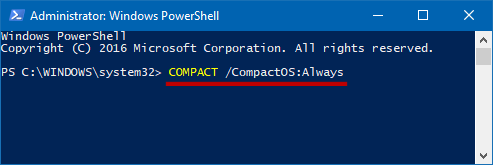
Met dank aan Jimmy Harsveld
Met dank aan Gerrit Bakker
Naast de apps Muziek en Video bevat Windows 10 nog steeds de gewaardeerde Windows Media Player voor het afspelen van muziek en video. Als gevolg van Europese wet- en regelgeving (die destijds bedoeld was om Windows 7-consumenten de mogelijkheid te bieden zelf een media player te kiezen) is Microsoft echter verplicht om ook een zogenaamde N-versie uit te brengen waarin deze Media Player afwezig is. Sommige door de fabrikant voorge´nstalleerde computers zijn voorzien van deze N-versie, wellicht omdat dat goedkoper is. Via Instellingen, onderdeel Systeem, sub Info is te controleren welke versie op uw computer is ge´nstalleerd. Is uw computer voorzien van de N-versie dan is er geen reden voor paniek, de Windows Media Player is achteraf ook nog eenvoudig te installeren via het Media Feature Pack (download: https://www.microsoft.com/nl-nl/download/details.aspx?id=48231).
ę 2001-2025 - Menno Schoone - SchoonePC - Rotterdam - Privacyverklaring